Excel数据表格格式转换这么操作,几秒轻松搞定
在我们的实际工作中,Excel作为我们必不可少的表格工具,每天可以帮助我们处理不同的数据格式,方法技巧有很多,找到适合我们的又快又好用的方法才是王道。今天分享的这个小技巧,可以让你几秒搞定半小时的工作量,先看看下图的效果:
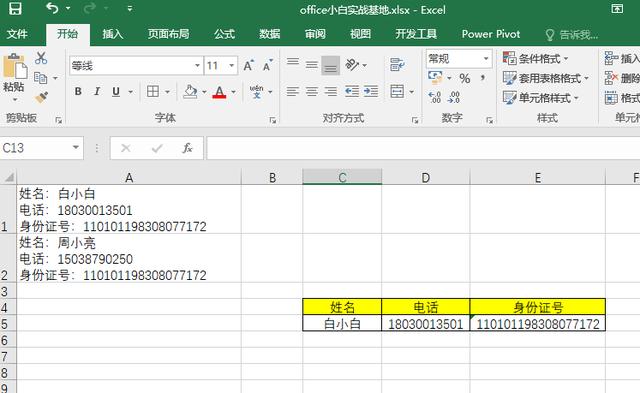
左边的数据怎么快速转换成右边这样的表格样式呢?方法有很多,我们这里主要分享用一种快速的技巧,那就是借用分列和查找替换的方法来完成转换。一起来跟小编看看吧!
1、先选中表格区域,之后点击【数据】-【分列】,打开分列界面,选择按符号分隔,之后在下一步中选择其他,按快捷键Ctrl+J(意思:换行符),点击下一步。
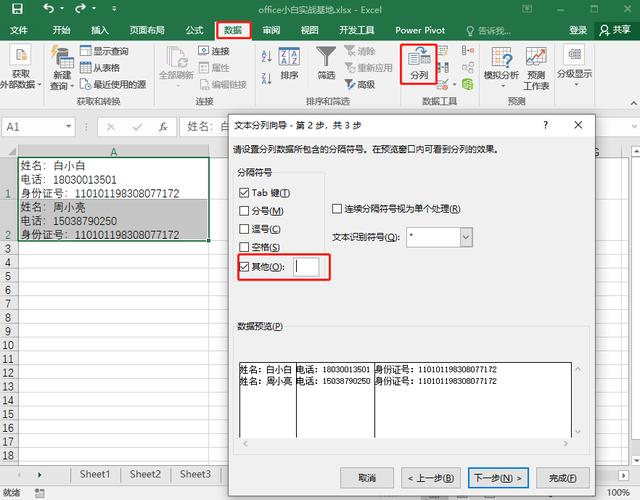
2、选择目标区域,点击完成。
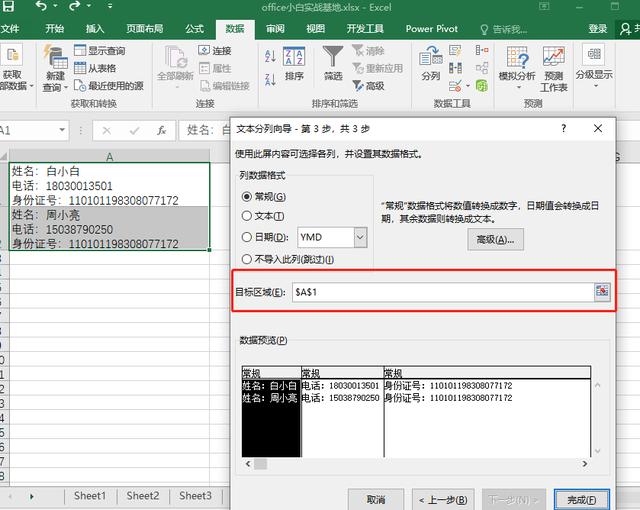
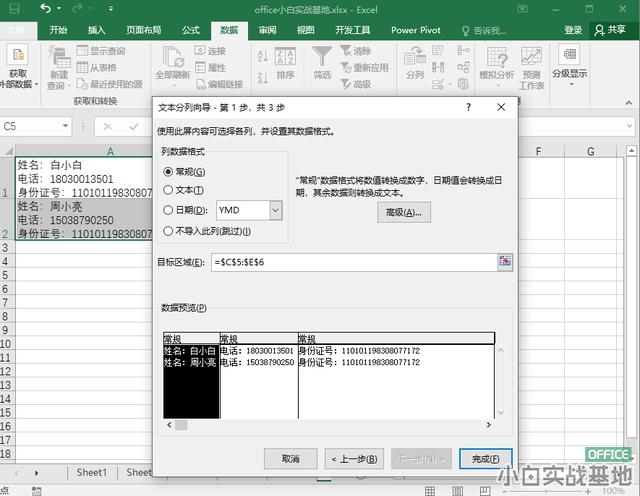
3、完成数据分列后,选中表格区域,按快捷键Ctrl+H打开查找和替换对话框,在查找中输入内容:“*:”,替换为空,点击全部替换即可。
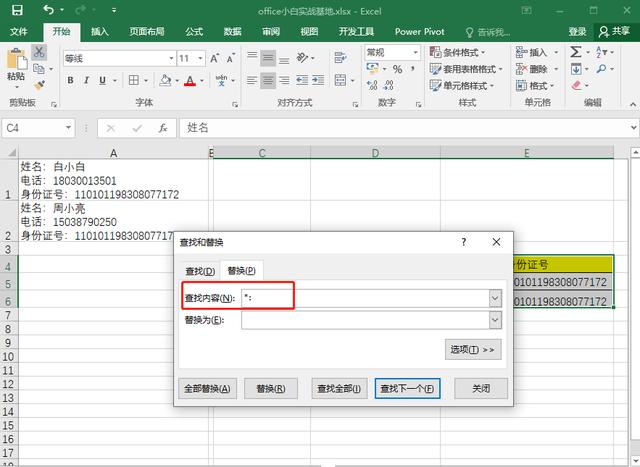
4、大功告成。如下图
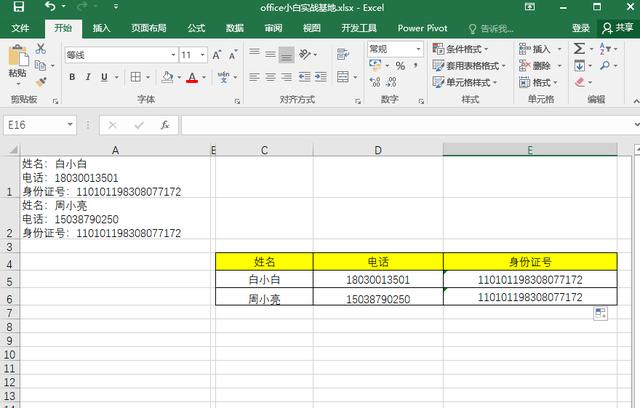
是不是很简单完成数据表格转换,当然还有其他的转换方法,比如函数等。今日分享的技巧,对大家有帮助吗?
更多资源教程分享,请关注微信公众号
如涉及内容、版权等问题,请在30日内联系,我们将在第一时间删除内容!站长QQ:273988566
相关教程
-
Excel表格添加数字为何显示E+13
在添加excel表格数据的时候,数字显示为E+13,如下图Excel表格添加数字显示E+13的解决方法如下:······
-
Excel如何设置日期自动提醒 高亮显示数据
Excel如何设置日期自动提醒 高亮显示数据,如图所示,提前三天高亮显示数据选中区域,点击开始——样式——条件格式——新建规则,在打开的界面中选择【使用公式确定······
-
Excel用RIGHT函数提取右边数字
Excel用RIGHT函数提取右边数字提取右边的数字,则输入公式:=RIGHT(A2,(2*LEN(A2)-LENB(A2))),往下填充公式即可。具体操作看下······
-
为什么Excel数据不一样,但是用条件格式设置后却显示全部重复
为什么数据明明不一样,但是用条件格式设置后却显示全部重复?从表格数据看,编号的前15位数字都是一致的,但后面数字不一样,确实不该为重复值。为了进一步确认上面条件······
-
PPT展示公司资质荣誉该如何排版?方法二
在PPT的企业荣誉页或资质页里要展示多张荣誉证书或资质证书,怎么排版才好看呢?今天的教程给大家带来六种制作荣誉页或资质页的方法。每一种都有自己的特点和适用情况,······
-
Excel用VLOOKUP函数计算员工年龄分布
Excel用VLOOKUP函数计算员工年龄分布按要求将年龄分为:18岁以下,18-29岁,30-49岁,40-49岁,50岁以上。按以上分布判断年龄处于那个范围······
-
公司年会抽奖软件神器(可内定中奖名单)
小伙伴们所在的公司是不是都在准备年会庆典呢?而作为行政人事部门的你,是不是忙的焦头烂额?年会筹备少不了的就是抽奖环节,你是不是需要一款好用的抽奖软件呢?抽奖系统······
-
PPT展示公司资质荣誉该如何排版?方法一
在PPT的企业荣誉页或资质页里要展示多张荣誉证书或资质证书,怎么排版才好看呢?今天的教程给大家带来六种制作荣誉页或资质页的方法。每一种都有自己的特点和适用情况,······

